5 Grunner til at Laptopen Din Overopphetes

Finn ut noen av de mulige årsakene til at laptopen din overopphetes, sammen med tips og triks for å unngå dette problemet og holde enheten din avkjølt.
Hvis du har problemer med at laptopen blir varm å ta på, eller hører lyden av viftene som prøver å kjøle den ned, er det mange mulige forklaringer. Det kan være programvaren du bruker, eller det kan være et maskinvareproblem, eller til og med stillingen du bruker laptopen i.
La oss ta en titt på vanlige årsaker til at en laptop overopphetes.
Innhold
Hver laptop, selv høykvalitets modeller, har bare et visst antall databehandlingsressurser, som RAM og prosesseringskraft, å bruke til å kjøre apper og andre prosesser. Å forsøke å gjøre for mye på en gang kan tvinge systemet til å jobbe på maks ytelse, noe som genererer varme.
Så hvis laptopen din overopphetes, er en av de første tingene du bør gjøre å sjekke hvor mange prosesser som kjører. Du kan vanligvis se på skjermen hvor mange apper eller nettleserfaner som er åpne, eller bruke hurtigkombinasjonen “Ctrl,” “Shift,” og “Esc” for å få tilgang til Oppgavebehandling.
I Oppgavebehandling, på fanen Prosesser, kan du se alle prosessene som kjører og hvor mange ressurser de bruker.
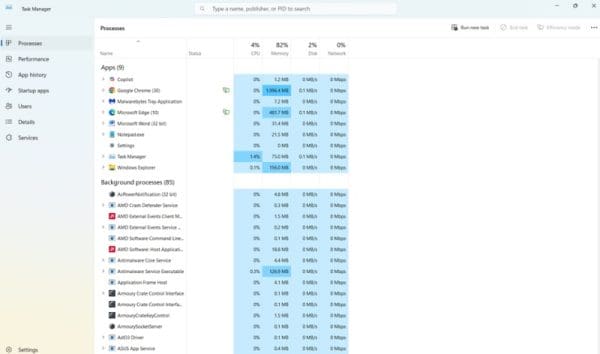
Når laptopen din overopphetes, bør du lukke apper og faner du ikke trenger for å redusere presset på systemet.
Noen ganger trenger det bare én app å tappe systemets ressurser dramatisk og overopphete laptopen din. Spesielt datakrevende apper, som de nyeste videospillene, videoredigerere, eller til og med antivirus skannere, kan bruke opp mye prosesseringskraft.
Du kan også oppleve at laptopen din begynner å kjøre saktere eller til og med fryse, i tillegg til overoppheting, mens du kjører en sånn app. Igjen kan du bruke Oppgavebehandling (hurtigtast: “Ctrl,” “Shift,” og “Esc”) for å sjekke dette.
Vær forsiktig med hvilke apper du laster ned og bruker. Sjekk alltid “Systemkravene” til nye apper og sammenlign dem med spesifikasjonene til enheten din for å sjekke om den kan kjøre dem. For å lære mer om laptopen din, gå til “Innstillinger,” “System” og deretter “Enhetsinformasjon.”
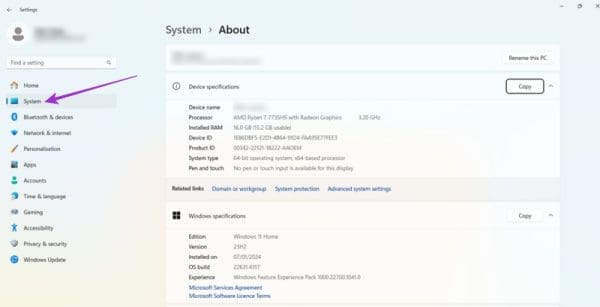
Hvis du må bruke datakrevende apper, prøv å bruke dem i korte perioder og gi laptopen din tid til å kjøle seg ned imellom. Unngå også å kjøre andre apper i bakgrunnen.
Noen ganger er det ikke nødvendigvis programvare som får laptopen din til å overopphetes. I stedet er det et fysisk problem med enheten din, som støv, skitt eller hår som har funnet veien inn i ventilene og blokkerer luftstrømmen, noe som gjør det vanskeligere for laptopen din å kjøle seg ned.
Du kan sjekke ventilene, som kan være på sidene, baksiden eller til og med bunnen av laptopen din, for å se etter tegn på støv og skitt.
Bruk bokser med trykkluft for å blåse bort støv og skitt fra små sprekker og hull i enheten din, eller prøv en støvsuger. Rengjør den regelmessig, og sørg også for å lukke lokket når den ikke er i bruk. Å oppbevare laptopen i en veske eller etetui bør også hjelpe den med å unngå å bli skitten.
Til tross for navnet, er ikke laptoper egentlig gode å bruke på fanget. De fungerer heller ikke godt på myke, varme eller ustabile overflater, som sofaer, lenestoler, tepper, senger, osv. Hvis du plasserer dem i et slikt rom, kan ventilene som må blåse ut varm luft fra enheten bli blokkert.
På samme måte kan det å bruke laptopen din i et varmt område, som på et skrivebord rett under et vindu på en solfylt dag, føre til at den overopphetes.
Lag en egen arbeidsstasjon for laptopen din. Plasser den på et skrivebord eller bord eller annet flatt underlag, sørg for at ventilene ikke er blokkert eller hindret, og hvis rommet eller området du jobber i føles for varmt, vurder å flytte et annet sted.
Det finnes også andre maskinvare-relaterte problemer som kan føre til at laptoper overopphetes. Hvis det er problemer med viftene, strømforsyningen, prosessoren, eller til og med termisk pasta som har blitt forringet over tid, kan laptopen din bli varm mens den kjører.
For slike problemer vil du vanligvis trenge hjelp av en tekniker for å diagnostisere hva som er galt og fikse enheten din – for eksempel kan det hende den trenger noen nye deler eller ny termisk pasta.
Apple har introdusert iOS 26 – en stor oppdatering med et helt nytt frostet glassdesign, smartere opplevelser og forbedringer av kjente apper.
Studenter trenger en spesifikk type bærbar PC til studiene sine. Den bør ikke bare være kraftig nok til å prestere bra i det valgte fagområdet, men også kompakt og lett nok til å bæres rundt hele dagen.
I denne artikkelen vil vi veilede deg i hvordan du får tilbake tilgang til harddisken din når den svikter. La oss følge med!
Ved første øyekast ser AirPods ut som alle andre ekte trådløse ørepropper. Men alt dette endret seg da noen få lite kjente funksjoner ble oppdaget.
Det er enkelt å legge til en skriver i Windows 10, selv om prosessen for kablede enheter vil være annerledes enn for trådløse enheter.
Som du vet, er RAM en svært viktig maskinvaredel i en datamaskin. Den fungerer som minne for å behandle data, og er faktoren som bestemmer hastigheten til en bærbar PC eller PC. I artikkelen nedenfor vil WebTech360 introdusere deg for noen måter å sjekke RAM-feil på ved hjelp av programvare på Windows.
Har du nettopp kjøpt en SSD og håper å oppgradere den interne lagringen på PC-en din, men vet ikke hvordan du installerer SSD? Les denne artikkelen nå!
Å holde utstyret ditt i god stand er et must. Her er noen nyttige tips for å holde 3D-printeren din i topp stand.
Enten du leter etter en NAS for hjemmet eller kontoret, sjekk ut denne listen over de beste NAS-lagringsenhetene.
Har du problemer med å finne ut hvilken IP-adresse skrivere bruker? Vi viser deg hvordan du finner den.







